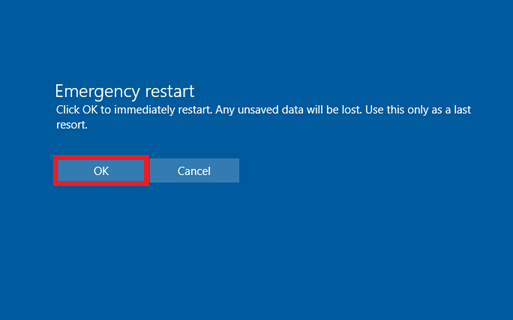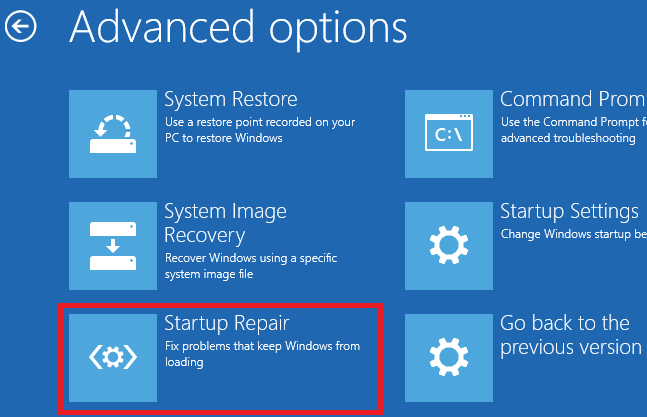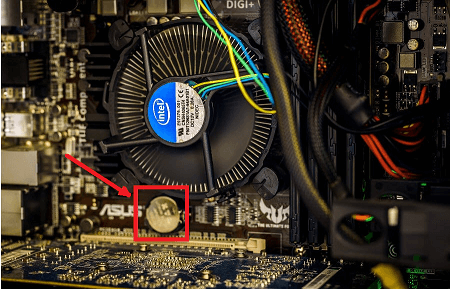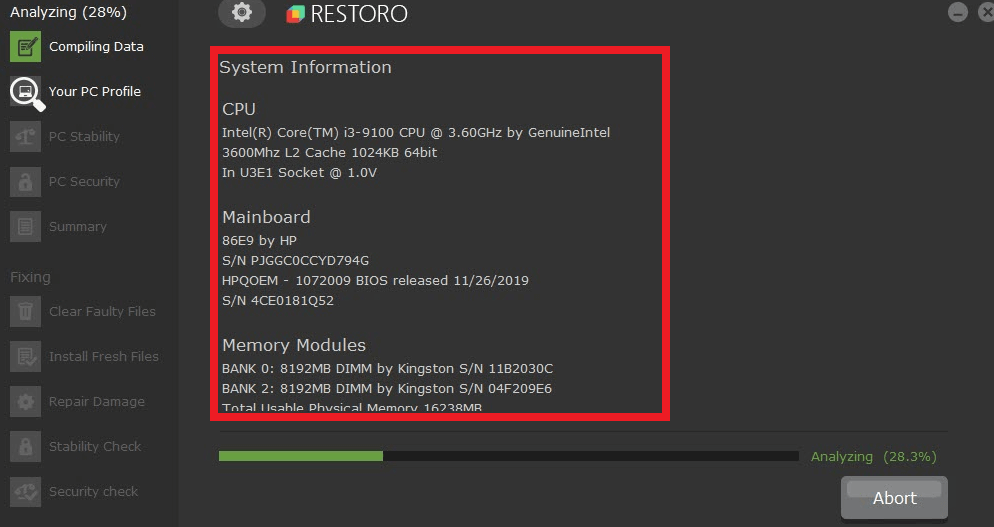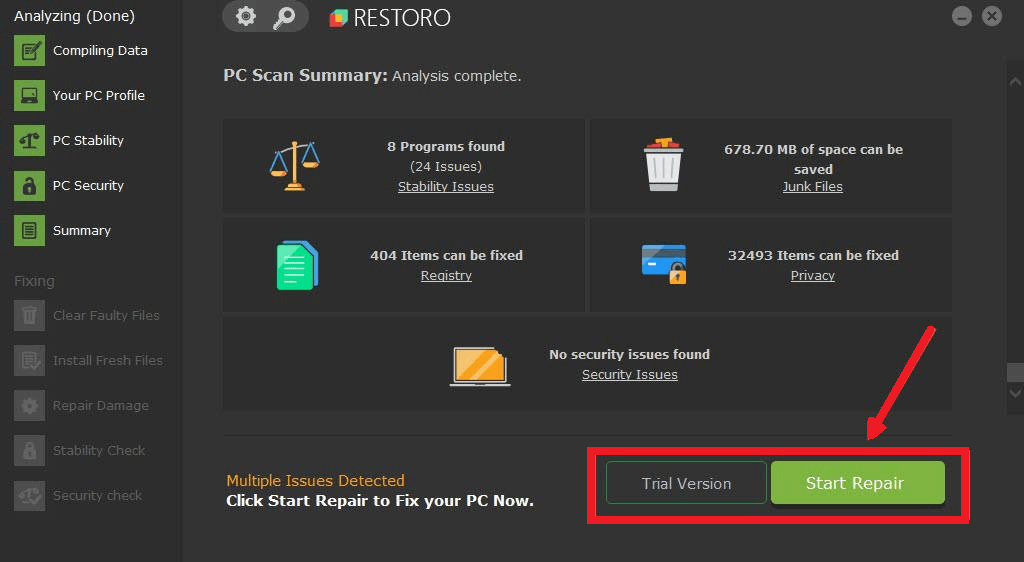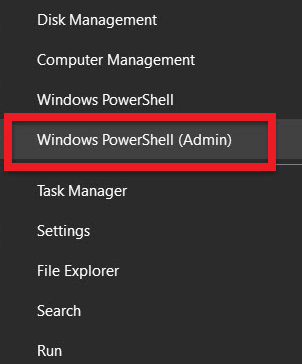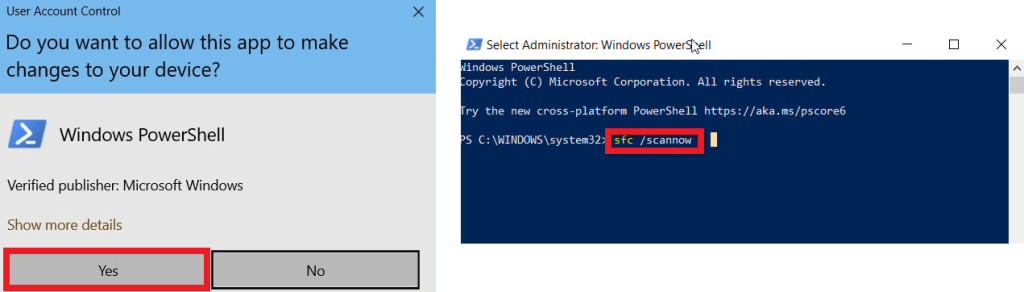有时在您打开PC后,它可能会显示一个黑暗的屏幕。基本上发生的是计算机打开,但显示屏仍然关闭或不显示任何内容。这是Windows用户中越来越常见的问题。但是,在没有去技术人员或服务中心,您可以尝试一些简单的修复。
修复打开但没有显示器的计算机
您可以使用下面提到的任何一个修复程序,但建议在另一个之后尝试一下。
修复1:Force重新启动计算机
更常见的是,在Windows上运行的计算机可能会恢复睡眠或休眠状态的问题。在这种情况下,似乎计算机已关闭,而实际上则可能。
第一个和最明显的事情是强制重启你的电脑。但是,由于首先没有显示,因此您无法正常执行此操作,因为您将使用显示器工作。因此,你需要按电源按钮并保持按下直到你的电脑重新启动。
再次重复这一进程两次,你将推出Windows启动修复屏幕。但是,如果这仍然无法解决问题,则继续下一个方法。
修复2:检查您的显示器是否正常工作
如果重新启动几个力量不会修复问题,那么它可能会指示您的显示器的问题。大多数监视器具有电源LED,以指示它连接到电源。如果您看到此LED,则打开然后继续前进到下一个修复程序。否则,请从电源插座中删除显示器的插头并重新连接以查看它是否修复了问题。
大多数监视器也有显示屏底部的电源按钮。尝试在显示器上找到电源按钮,然后按下它打开它。您必须记住,虽然大多数监视器可能需要多秒钟才能在按下电源按钮后打开。因此,如果您没有LED指示器的电源,请在每个步骤等待几秒钟。
修复3:将显示器重新连接到计算机
有时它可能不是电源,而是计算机与导致问题的计算机之间的数据连接。断开从监视器到计算机的电缆连接并重新连接它以查看它是否有效。松动的连接通常可能导致这种问题。甚至更好,使用不同的电缆连接您的监视器以验证它是电缆问题。
值得验证的另一件事是监视器是否连接到计算机上的正确端口。计算机通常有几个HDMI / VGA端口。如果您不确定,请逐个尝试每个端口。
如果您碰巧有另一台计算机,则可以尝试将此监视器连接到它。如果它在此计算机上工作,那么问题可能不具有您的监视器,而是您的计算机或其视频端口。
修复4:断开您的外围设备
在某些情况下,像鼠标,打印机或扫描仪这样的其他外围设备可能是罪魁祸首。确定是否是它们中的任何一个的最佳方法是断开所有它们,然后将它们一个接一个地连接。首先,通过按住电源按钮关闭计算机几秒钟。一旦完成,可以断开除键盘以外的所有外围设备。再次打开电脑。如果显示器正在运行,则每次逐个重新连接外围设备并重新启动计算机,以查看问题是否重新出现。
如果删除外围设备无法修复此问题,则可以继续下一个方法。
修复5:重新安装RAM
每当台式电脑打开时,您都会听到哔哔声。此蜂鸣声是计算机执行以查看外围设备是否正常工作的初始检查。如果这个嘟嘟声没有声音,那么这个问题可能是你的公羊。删除和重新安装RAM可能会在这种情况下解决问题。
当然,您必须首先按电源按钮关闭电源按钮。作为预防步骤,通过卸下插头也将计算机与电源断开。
之后,取下计算机机柜的侧面面板以显示主板和RAM插槽。RAM插槽通常在两端具有两个夹子,以将RAM保持在适当位置。将那些夹子拉动以释放RAM。现在,轻轻地拉起它。如果您有异丙醇,然后将几滴倒入干净的布料上,然后擦拭插入槽的RAM的底端。将拉姆放在一边几分钟。
经过几分钟后,酒精完全干燥,将RAM重新插入槽中并将夹子推回到适当位置。向计算机加电,看看您是否立即听到哔哔声。如果您不这样做,那么您可能需要尝试使用其他RAM。
修复6:将BIOS设置重置为默认值
重置BIOS也可能解决此问题。但是,由于您没有显示器首先查看菜单,因此您必须通过硬件重置它。在你的主板上,谎言CMOS电池为BIOS供电。如果删除它并重新插入它,那么您的BIOS设置将重置为默认值。确保在执行此操作之前关闭电源并将AC电源线删除到计算机。
修复7:修复损坏的系统文件
如果所有其他人失败,那么问题可能会使用Windows安装。损坏或缺少的安装文件通常会导致启动问题。系统扫描可以揭示任何此类问题并修复它们。有两种方法可以实现这一目标:
1.您可以运行类似Windows修复工具restoro。
2.它能够分析整个计算机用于任何丢失或损坏的Windows系统文件。
1.如果您不想使用任何第三方工具,那么您也可以进入内置系统文件检查器工具。
但是,此工具无法检测到注册表或损坏的DLL文件问题。因此,这不是万无一失的解决方案。
结论:
显示器是在计算机上工作所需的最重要的外围设备之一。但是,显示器不起作用可能通常是引导失败的结果。因此,如果您有其他监视器躺在那时,最好检查您的计算机,以确保您的显示不是问题。但是,如果所有上述方法都不工作,那么它可能是时候向技术人员展示您的计算机来找到问题。